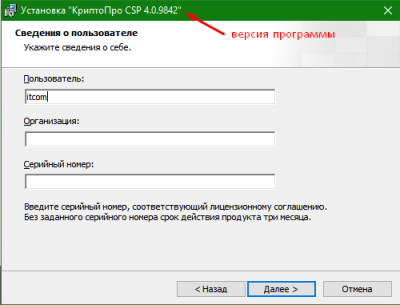Инструменты пользователя
Это старая версия документа!
Содержание
Инструкция по установке КЭП
1. Установка КриптоПРО CSP
В случае, если у вас отсутствуют предустановленные криптопровайдеры, нажмите на ссылку «КриптоПРО 4.0» ниже для загрузки файла установки КриптоПРО на компьютер.
КриптоПро CSP 4.0 – версия для ОС Win 7 / 8 / 10
После окончания загрузки, откройте zip-архив с помощью соответствующей программы архиватора (например, Win-RAR). Внутри будет сам файл установки КриптоПРО. Запустите его и установите с параметрами по умолчанию. В процессе установки у Вас может появиться следующее окно
Пропустите окно, нажав «Далее». Установка КриптоПРО завершена.
2. Установка драйвера для токена
Подписи можно хранить в реестре компьютера, на обычных флеш-накопителях и на специальных usb-токенах. Список токенов, пин-коды и ссылки на ПО представлены в таблице ниже
| Тип USBносителя | Внешний вид USBносителя | Ссылка на загрузку драйверов | PIN-код |
|---|---|---|---|
| ruToken |  | Драйверы Рутокен для Windows | 12345678 |
| eToken |  | Драйверы eToken для Windows | 1234567890 |
| JaCarta LT |  | Единый клиент JC | 1234567890 |
| MSKey |  | MSKey Driver | 11111111 |
| Esmart |  | ESMART PKI Client | 12345678 |
| JaCarta LT Nano JaCarta ГОСТ JaCarta S/E |  | Единый клиент JC | ГОСТ 0987654321 PKI 11111111 |
Визуально определите ваш носитель.
Для работы с одним из этих носителей необходимо установить драйвер. Перейдите по соответствующей ссылке, скачайте драйвер и установите его на компьютер. Установку драйвера проводите с параметрами по умолчанию.
3. Установка корневых сертификатов УЦ
Ниже представлены две ссылки на корневые сертификаты – автоматическая установка и ручная. Перейдите по одной из ссылок, скачайте файл и перейдите к следующему пункту инструкции, в соответствии с выбранной ссылкой.
1. Все корневые сертификаты для автоматической установки
2. Все корневые сертификаты для ручной установки - архив